
Cómo elegir la mejor configuración RTX y DLSS en Cyberpunk 2077
por Juan Antonio Soto Actualizado: 27/05/2021Jugar a Cyberpunk 2077 con RTX y DLSS ¿Qué configuración escoger?
Desde su lanzamiento, Cyberpunk 2077, ha sido eco de noticias por todos lados, catalogado como un juego lleno de bugs que incluso se ha llegado a retirar de la tienda online de Playstation para devolverles el dinero hasta que se hayan solucionado. CD Projekt Red ha ido añadiendo parches para corregir multitud de fallos, incluso antes de que estos salieran de manera oficial ya preparamos una guía para corregir y optimizar el juego con parches de la comunidad. Una vez el juego está mucho más estable, probaremos en esta guía las diferencias entre tener activado el trazado de rayos RTX y la tecnología DLSS 2.0 de NVIDIA.
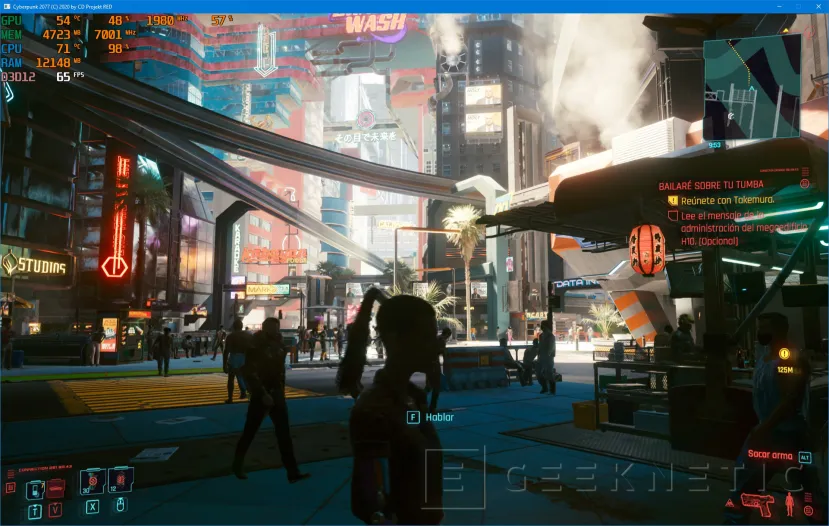
NVIDIA ha ido añadiendo y mejorando tecnologías como el trazado de rayos o RTX y la tecnología Deep Learning Super Sampling o más conocida como DLSS en sus últimas generaciones de tarjetas gráficas, tecnologías que son aplicables a ciertos juegos en los que obtendremos una mejora gráfica considerable o no, lo veremos en los siguientes apartados.
Veremos algunas escenas en las que se hará uso de RTX con el activado y con él desactivado, también veremos el uso de DLSS en sus diferentes opciones disponibles, mediremos los FPS con Afterburner y comprobaremos el rendimiento para ver si merece la pena tener o no tener activado RTX y/o DLSS en Cyberpunk 2077. Las pruebas se han realizado en el siguiente equipo:
- CPU Intel Core i5 8600K
- Tarjeta gráfica Asus ROG Strix GeForce RTX 2060 OC
- 32 GB de RAM DDR4 3000 CL15
- SSD NVMe Crucial P1
Para ello tendremos que configurar el juego habilitando y deshabilitando estos valores, veamos como hacerlo.
Cómo activar y desactivar RTX y DLSS en Cyberpunk
Si tienes una gráfica compatible con RTX o estás pensando en comprar una y quieres ver que tal funciona la tecnología de trazado de rayos de NVIDIA, vamos a ver que tal funciona en Cyberpunk 2077, también podremos comprobar si merece la pena tenerla activa o es mejor jugar sin el trazado de rayos.
Activar y desactivar el trazado de rayos
- Abrimos el juego y lo iniciamos hasta la pantalla de título
- Entramos en los Ajustes del juego.
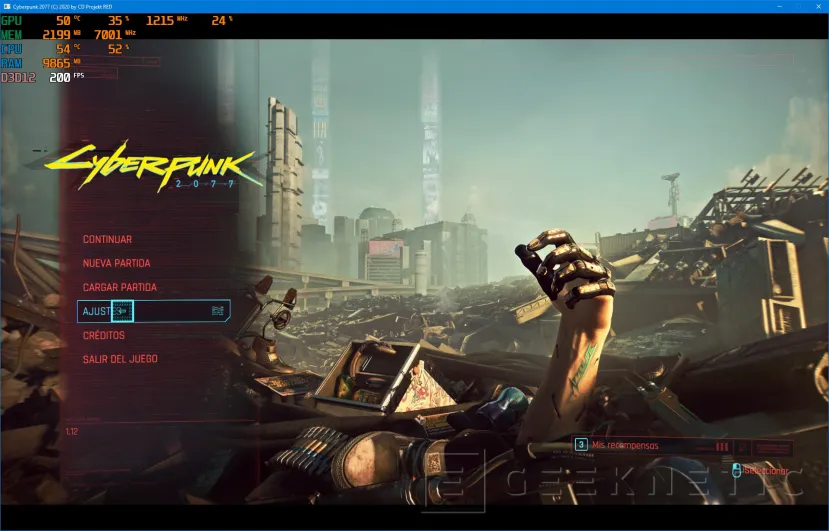
- Ahora nos desplazamos hasta la pestaña de Gráficos
- Deslizamos hasta casi el final de este apartado y encontraremos la opción Trazado de rayos que tendremos que activar para comenzar a usarla.
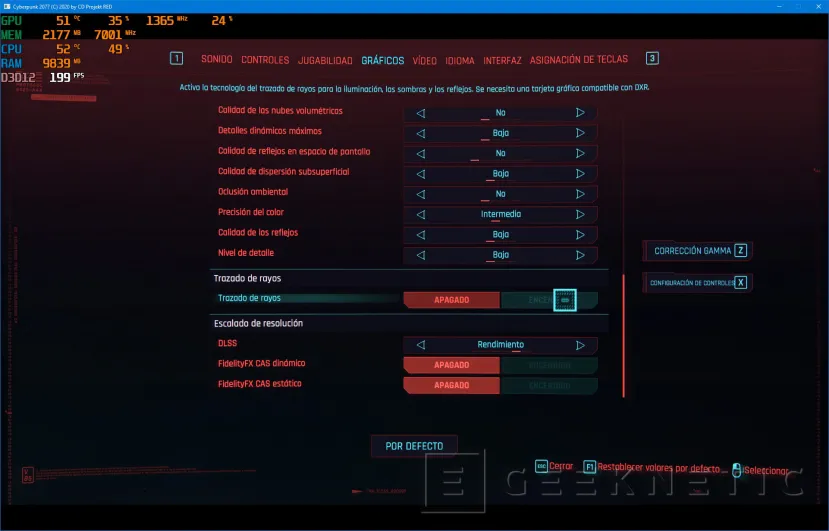
- Nos aseguramos de que las opciones Reflejo por trazado de rayos y Sombras por trazado de rayos también están activas y cambiamos la opción de Iluminación por trazado de rayos a una opción intermedia.
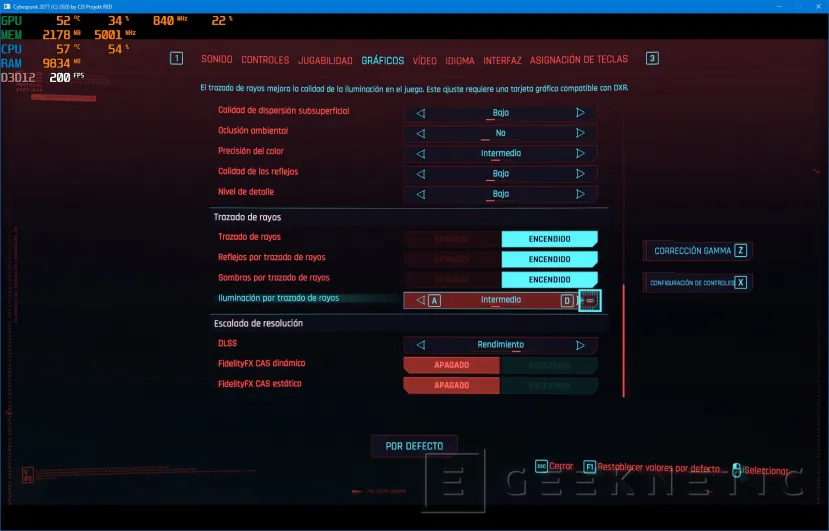
- Cerramos con la tecla escape y comenzamos o continuamos la partida.
Ya tenemos activa la tecnología de trazado de rayos en nuestro juego Cyberpunk 2077.
Además de la tecnología de trazado de rayos, Cyberpunk 2077 incluye la tecnología DLSS 2.0 de la que podemos hacer uso de ella siempre que tengamos una tarjeta compatible. Siguiendo estos pasos puedes habilitar o deshabilitar esta opción en el juego.
Activar y desactivar DLSS
- Abrimos el juego y lo iniciamos hasta llegar a la pantalla de título con las opciones.
- Entramos en Ajustes haciendo clic en esta opción.
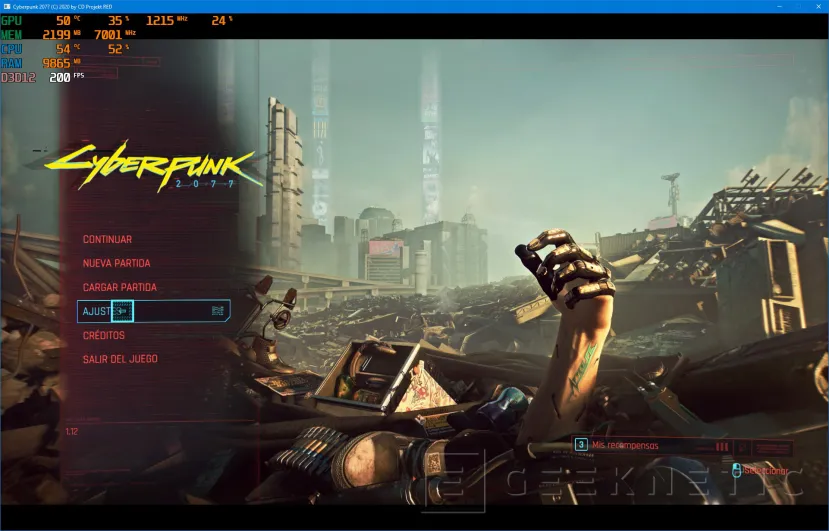
- Navegamos por las pestañas hasta la opción Gráficos
- Justo debajo de la opción de Trazado de Rayos, tenemos disponible la opción DLSS.
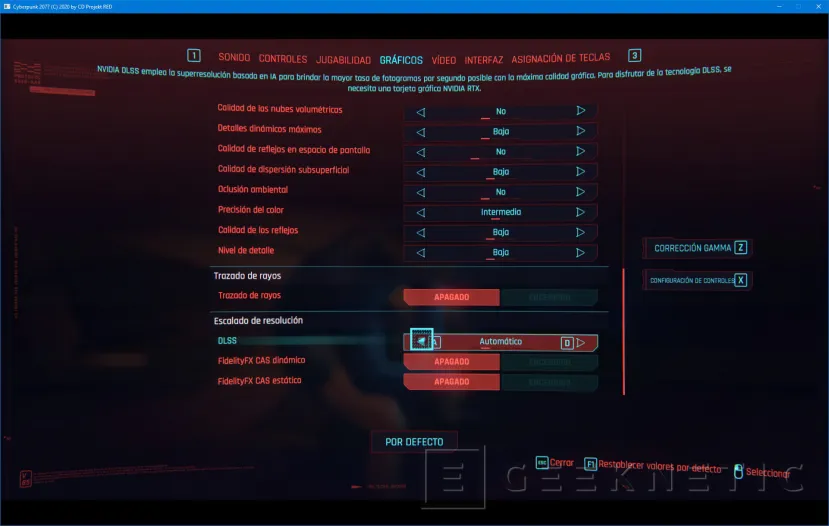
- Si está en No lo tendremos deshabilitado, podemos moverlo hasta alguna de las diferentes opciones disponibles, aunque la recomendable es Automático y despreocuparnos.
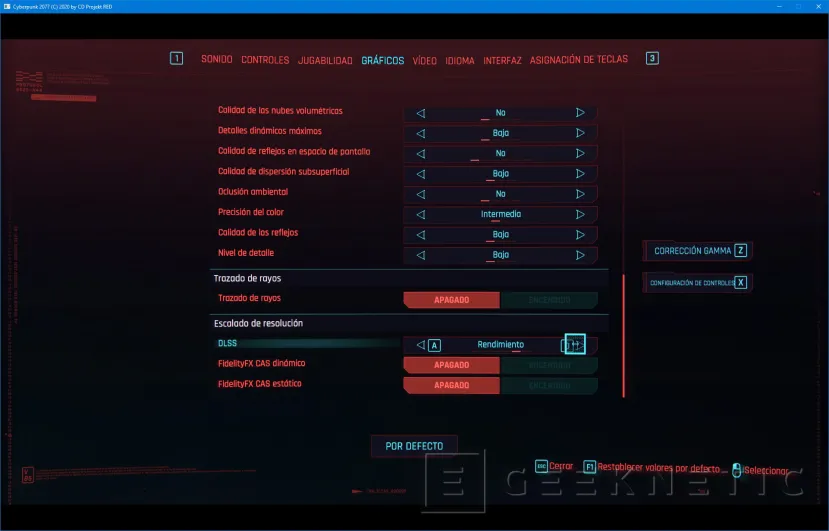
- Pulsamos la tecla escape para volver a la pantalla de título para continuar el juego con los nuevos ajustes gráficos.
Al igual que hemos hecho con las opciones de trazado de rayos o RTX y con la tecnología DLSS en el menú de gráficos, podemos cambiar los ajustes a nuestro antojo simplemente buscando la opción o navegando por ellas.
Diferencias entre tener activado RTX y/o DLSS
Podemos activar o desactivar una u otra, tener las dos activas o desactivar ambas, nosotros hemos analizado los posibles escenarios para estas configuraciones y os vamos a contar las diferencias entre las cuatro configuraciones posibles para que vuestra experiencia de juego sea la mejor y la más acorde a vuestro equipo, al final de cada opción tenéis un video para que podáis ver los valores de CPU, GPU y RAM.
Jugar a Cyberpunk con RTX y DLSS desactivados
Con esta configuración tendremos desactivadas las principales ventajas que nos ofrecen las nuevas generaciones de tarjetas gráficas. Para obtener esta configuración en el juego realizamos los pasos anteriores para asegurarnos, y si es necesario desactivar, las opciones de trazado de rayos y DLSS en Cyberpunk 2077.
Al desactivarlas conseguimos mayor fluidez en el juego, vemos como la GPU se libera de bastante carga entrando en acción el microprocesador que puede alcanzar hasta el 100% de carga generando más calor, además los FPS no aumentan demasiado.
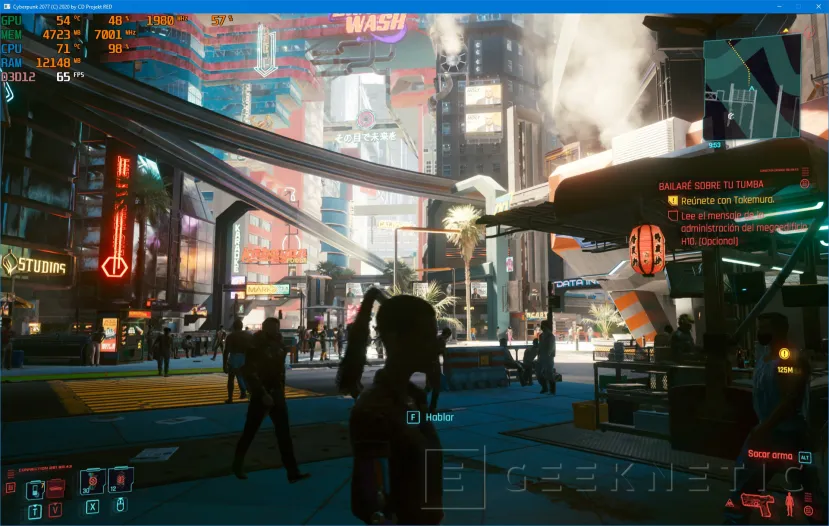
En esta configuración podemos ver en la imagen como las texturas son más nítidas, ya que no está activado el reescalado de imagen en el que se basa DLSS 2.0, las sombras y luces no están del todo definidas donde los reflejos de estas no están logrados al 100% inundando de luz los edificios y sin un reflejo fiel de las diferentes luces que hay en el escenario, como las de neón de los carteles luminosos, las sombras tampoco tienen mayor definición limitándose a oscurecer de manera grisácea donde aparece.
Jugar a Cyberpunk con RTX desactivado y DLSS activado
Al activar el DLSS ganaremos más fluidez en el juego, increíblemente más aún que si la tenemos desactivada, esta tecnología en su versión 2.0 ha conseguido mejorar mucho la fluidez en juegos pesados donde los escenarios requieren de una gran carga gráfica.
Con DLSS vemos como aumentan los FPS considerablemente, sobre todo en escenarios donde no hay demasiada multitud, si hacemos zoom veremos como la calidad de las texturas disminuye insignificantemente a favor de obtener esta ventaja a la hora de mover el personaje por las calles o pasillos de Night City. La carga de trabajo disminuye en la CPU y sube en la GPU pero sin agotarla.
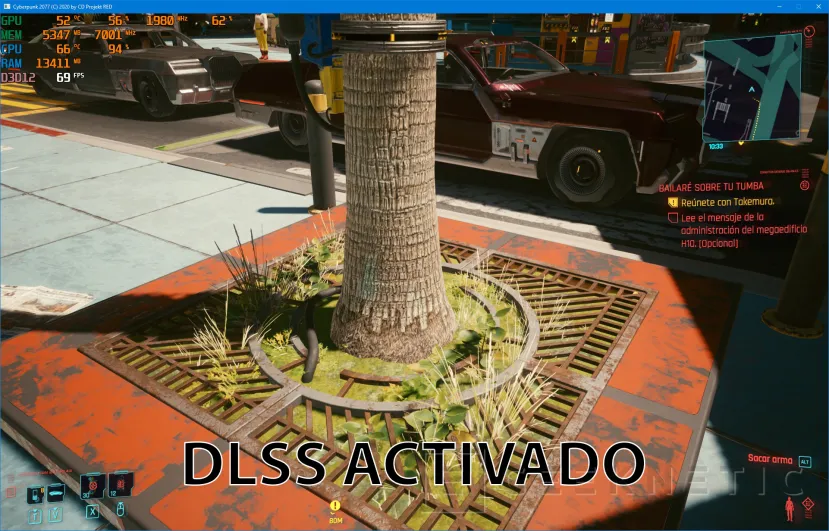

Al no tener activado el trazado de rayos continuaremos con el mismo escenario anterior, las luces no están del todo definidas, los reflejos no son los correctos, y los grises de las sombras planos, sin mucho detalle.
Jugar a Cyberpunk con RTX activado y DLSS desactivado
Esta configuración requiere de una mayor potencia de hardware, para poder mover Cyberpunk 2077 con RTX activado necesitarás una buena gráfica de gama alta ya sea de la serie 20 o 30 de NVIDIA. Además tu PC ha de ser acorde a este tipo de configuración, por lo que también debes tener un buen equilibrio con el resto de los componentes.
Al activar RTX podemos ver una gran mejoría en la calidad de imagen cuando hay sombras, ahora están mucho más definidas las texturas y se aprecia mejor el objeto que está sombreado, también tenemos una gran mejoría en las luces, al tener el trazado de rayos activo las luces se aprecian como en la realidad, proyectando hacia la dirección correcta, iluminando lo necesario y con las sombras mucho más reales, en los reflejos de cristales o charcos también mejora mucho la calidad.
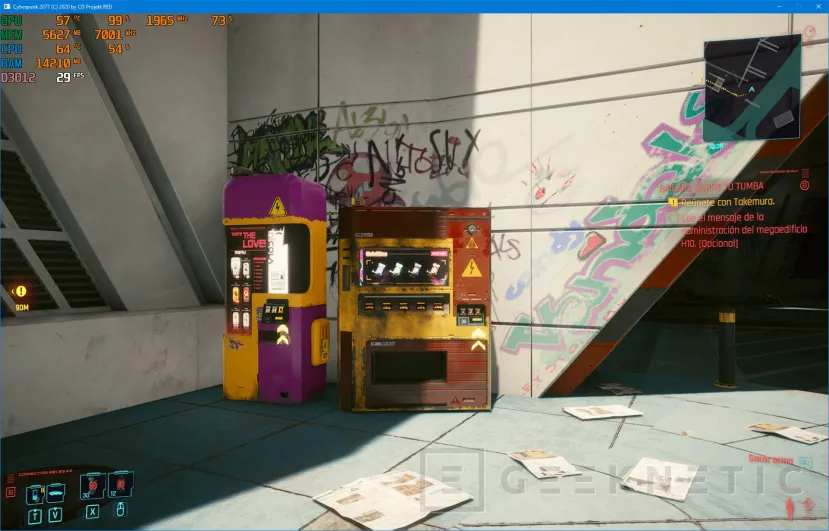
La pega de esta configuración es que la GPU se carga de trabajo, aunque liberando al procesador de esta carga, y como hemos comentado anteriormente, a menos que dispongas de una gráfica de alta gama los FPS caerán y el juego será menos fluido, llegando incluso a la mitad de FPS, por lo que el rendimiento se verá fuertemente mermado en el caso de equipos más modestos.
Jugar a Cyberpunk con RTX y DLSS activados
Así aprovechamos las tecnologías que nos ofrecen las tarjetas gráficas de NVIDIA de última generación, activando el trazado de rayos y el DLSS aprovecharemos al máximo las ventajas que tiene disponer de una tarjeta gráfica reciente.
Al activar el RTX, al igual que hemos comentado anteriormente, ganaremos mucha calidad en las sombras y luces, gracias a esta tecnología las sombras que proyectan las luces serán más reales y los objetos que son sombreados tendrán más definición, pero a cambio de quitar fluidez al juego, en esta ocasión y con DLSS activado, este rendimiento no será tan escalonado como en la anterior configuración donde prescindimos del DLSS.
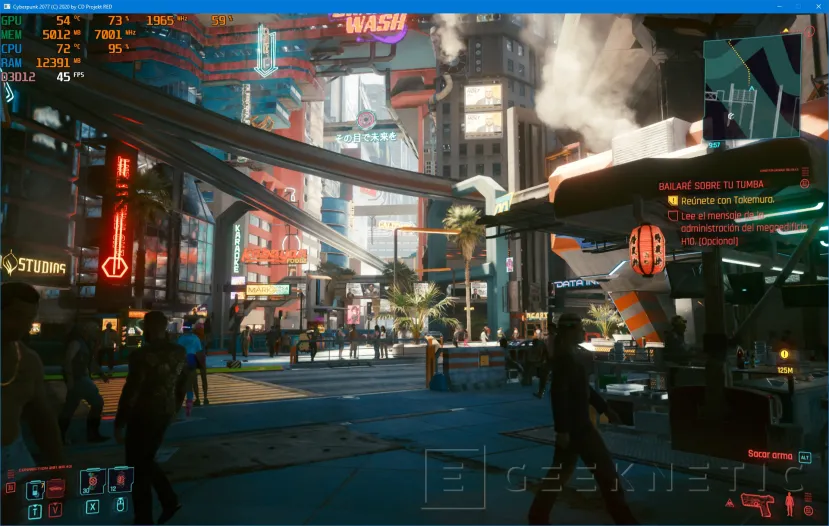
Los FPS se rebajan, pero no tan considerablemente, se reparte la carga entre el procesador y la gráfica y la calidad de imagen es genial, a cambio de sacrificar el rendimiento.
Probando los diferentes modos de DLSS
Hemos desactivado el trazado de rayos y hemos comprobado que tal se comporta el DLSS en sus diferentes opciones disponibles. La tecnología DLSS nos ofrece reescalado con IA para ofrecer un mejor rendimiento en imágenes grandes. Cyberpunk 2077 dispone de 5 modos para el DLSS:
- Automático
- Calidad
- Equilibro
- Rendimiento
- Rendimiento Ultra
Os hemos preparado una imagen con Johnny Silverhand en la que se pueden ver los diferentes modos que admite la tecnología DLSS en Cyberpunk.
En modo Automático es el propio juego el que adapta el reescalado para llevar la mejor opción según el escenario en el que nos encontremos.
Si optamos por Calidad, veremos como las imágenes son más nítidas cuando nos fijamos en los detalles, esto es algo que en un juego de acción como este en el que pocas veces estás parado, a excepción de las charlas con otros personajes, no tiene mucho sentido, es preferible que se mueva con soltura sacrificando mínimamente la calidad de los detalles. Podemos ver en la imagen como las rejas y las manchas se ven con más claridad.
Si optamos por Equilibrio veremos un término medio entre rendimiento y calidad, ganando algunos FPS con respecto a la opción de Calidad, pero nada notable. En la imagen vemos como las rejas y las manchas de la puerta van perdiendo definición.
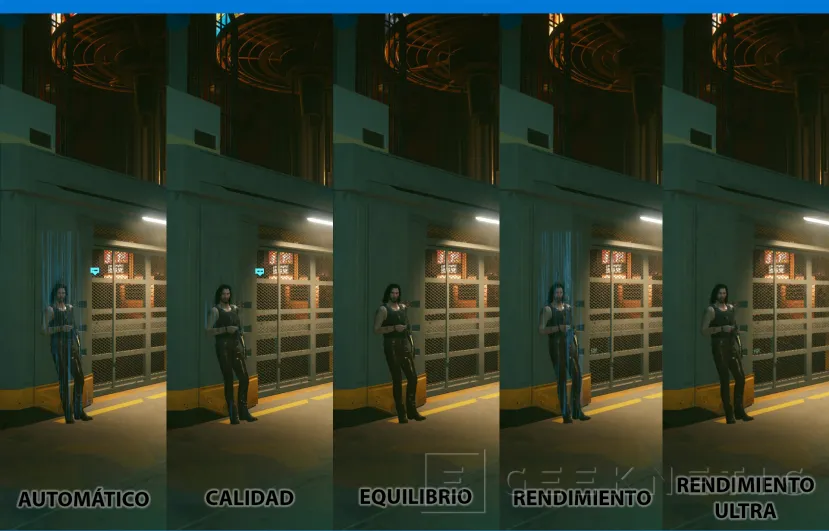
En el modo de Rendimiento, que es el que actualmente he habilitado para jugar mis partidas, notaremos como la fluidez del movimiento en algunas escenas donde le cuesta más trabajo es mayor, sobre todo cuando hay muchos objetos en el escenario, con luces, sombras y detalles. En este modo empezamos a ver algo borrosa la puerta, algo que no será notable cuando estamos en movimiento.
Por último, el modo de Rendimiento Ultra es el que más sacrifica la calidad de los detalles para ganar una mayor fluidez y por consiguiente unos FPS extra, una opción útil si tu equipo es más modesto. En la puerta se ve como las rejas están desenfocadas, lo que hace que el rendimiento sea superior.
¿Cuál es la mejor configuración de RTX y DLSS en Cyberpunk 2077?
Hemos probado el juego con las cuatro combinaciones posibles para comprobar que tal calidad aporta a los gráficos, pero sin obviar el rendimiento del juego, el resultado es que con RTX activado la iluminación, las sombras y los reflejos en general ganan muchísima definición, pero a costa de sacrificar el rendimiento de una manera considerable.

Al activar la tecnología DLSS en Cyberpunk 2077 conseguiremos mucha más fluidez, donde más se nota es en las escenas más relajadas del juego, al moverte por los pasillos y calles donde no hay muchos viandantes, recordad que podéis eliminar la mayoría con los trucos de cyberpunk 2077. Dentro de la opción DLSS tenemos 5 opciones para escoger, depende de tu hardware puedes elegir la más adecuada.
Si dispones de un equipo Gaming TOP la configuración recomendada es con el trazado de rayos y DLSS en modo Calidad activos, al tener un hardware más potente podrás disfrutar de mejor calidad en esas escenas con gran iluminación sin los problemas de rendimiento que conlleva tener esta opción de gráficos activa.
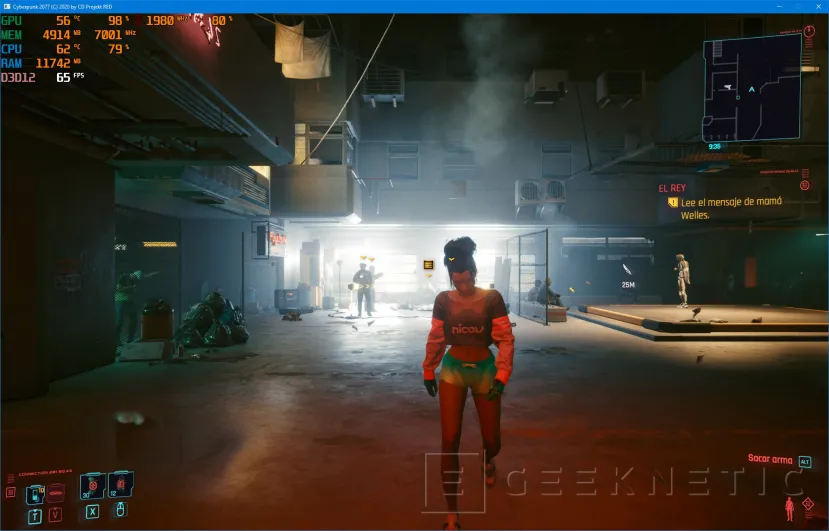
Para un término medio la mejor configuración es tener DLSS activo en modo Equilibrio y renunciar a esa calidad extra que se consigue con el trazado de rayos, así podrás conseguir más FPS y una fluidez deseable a la hora de jugar a Cyberpunk 2077, sin renunciar a una calidad más que aceptable y decente, aunque RTX esté desactivado.
Si por el contrario dispones de un equipo más modesto puedes desactivar el trazado de rayos, pero seguramente con DLSS activo en modo Rendimiento o Rendimiento Ultra puedas conseguir mayor fluidez que si no lo activas. Si desactivas las dos opciones es ideal cuando quieres mantener tus componentes descansados, ayudado con downclocking a tu tarjeta gráfica y configurando también un perfil para los ventiladores en Afterburner, consumirás menos recursos y tendrás un entorno más silencioso.
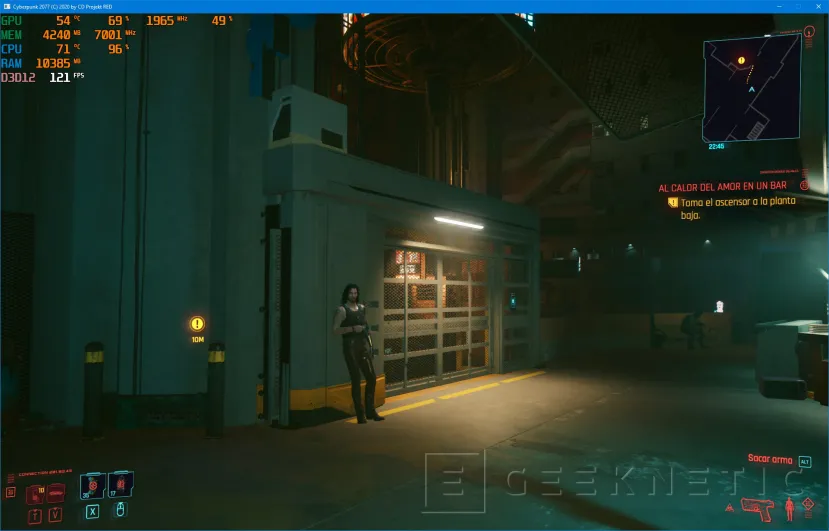
Nosotros preferimos jugar con la tecnología de RTX desactivada y DLSS activado en modo Rendimiento, así conseguimos una media de 80-100 FPS con una fluidez genial para hacerte con todas las misiones de Cyberpunk 2077.
Fin del Artículo. ¡Cuéntanos algo en los Comentarios!











